Jedwali la yaliyomo
InDesign ni ngumu sana kwa njia fulani, na bado kwa zingine, inaweza kuwa rahisi sana. Kuingiza faili kwa ajili ya matumizi katika hati yako ya InDesign daima hufanywa kwa njia ile ile: kwa amri ya Mahali .
Lakini kuna mambo machache ya ziada ya kuzingatia wakati wa kuweka faili ya PDF katika InDesign, kwa hivyo, acheni tuangalie jinsi yote inavyofanya kazi.
Kuingiza PDF kwa Amri ya Mahali
Kama nilivyotaja hapo juu, njia ya haraka sana ya kuleta au kufungua PDF kwa InDesign ni kwa amri ya Place . Fungua menyu ya Faili na ubofye Mahali . Unaweza pia kutumia njia ya mkato ya kibodi Command + D (tumia Ctrl + D ikiwa unatumia InDesign kwenye Kompyuta).

InDesign itafungua Kidirisha cha mazungumzo cha Mahali . Vinjari ili kuchagua faili ya PDF unayotaka kuleta, kisha uhakikishe kuwa mpangilio wa Onyesha Chaguzi za Kuingiza umewashwa, na ubofye Sawa . Kumbuka: kwenye macOS, unaweza kubofya kitufe cha Chaguo ili kuonyesha Onyesha Chaguo za Kuingiza 8> mpangilio.

Inayofuata, InDesign itafungua kidirisha cha kidadisi cha Place PDF. Hii hukuruhusu kuchagua ukurasa au kurasa unazotaka kuweka, pamoja na anuwai ya chaguzi za upunguzaji.
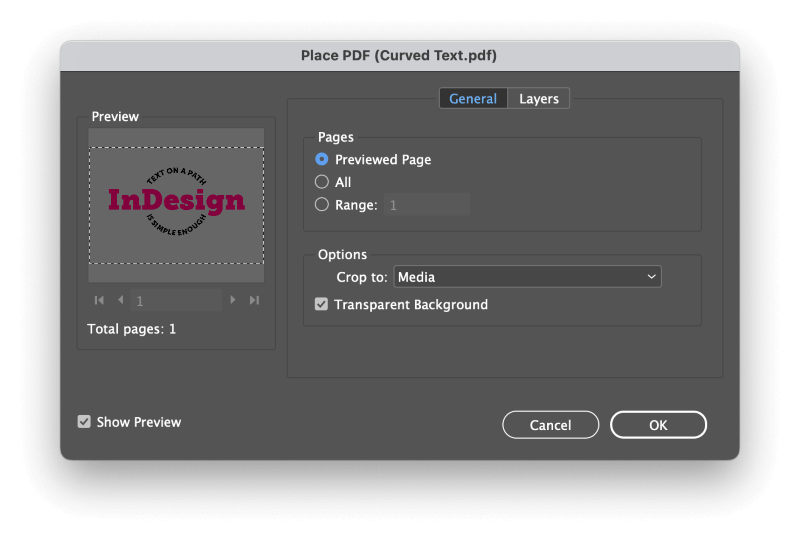
Badilisha chaguo hadi uridhike, na ubofye Sawa . InDesign kisha itakupa ‘mshale uliopakiwa’ unaoonyesha onyesho la kukagua kijipicha cha kitu unachoweka. Bofya popote kwenye ukurasa wako wa hati ya InDesign iliweka kona ya juu kushoto ya kitu kipya cha PDF.
Ikiwa umechagua kurasa nyingi katika chaguo za kuingiza, lazima uweke kila ukurasa kivyake. Baada ya kuweka ukurasa wa kwanza, mshale utapakiwa na ukurasa wa pili, na kadhalika hadi utakapomaliza.
Hii inaweza kuchosha haraka ikiwa una kurasa nyingi za kuweka, lakini nitakuonyesha mbinu ukiisoma!
Kwa bahati mbaya, wakati wa kuleta PDFs katika InDesign, hakuna maudhui ya PDF ambayo yanaweza kuhaririwa moja kwa moja katika InDesign . InDesign hushughulikia huweka PDF kama picha mbaya, kwa hivyo kimsingi hazina tofauti na JPGs au muundo wowote wa picha unaoingiza kwenye hati yako.
Kuleta Kurasa Nyingi za PDF kwa InDesign na Hati
Kuna njia ya haraka zaidi ya kuweka kurasa nyingi za PDF kwenye hati mara moja, ingawa itakubidi uondoke njiani ili kufika huko.
Kama programu nyingi za Adobe, InDesign inaweza kupanuliwa vipengele vyake kwa programu-jalizi na hati za wahusika wengine, lakini pia inakuja ikiwa na hati chache zilizotayarishwa mapema zilizotolewa na Adobe, na mojawapo inaweza kuweka kurasa nyingi za PDF kwa wakati mmoja. .
Ni wazo zuri kuhakikisha kuwa una kurasa za kutosha katika hati yako ya InDesign ili kushikilia kila ukurasa wa PDF kabla ya kuanza mchakato wa kuleta na kwamba vipimo vya ukurasa ni vikubwa vya kutosha kujumuisha kurasa za PDF.
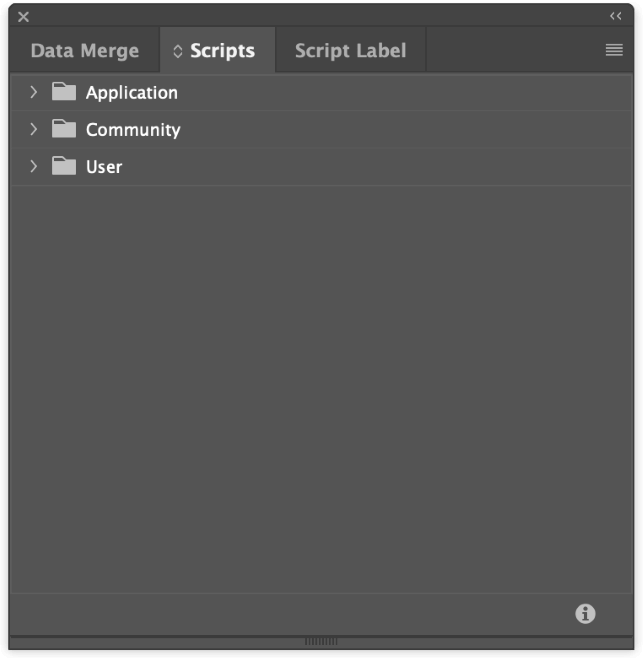
Ili kuanza kutumia hati za InDesign, fungua menyu ya Dirisha , chagua Huduma menu ndogo, na ubofye Scripts . Unaweza pia kutumia njia ya mkato ya kibodi Amri + Chaguo + F11 , lakini labda utahitaji mikono miwili kufikia funguo zote, kwa hivyo sio nyingi sana. haraka kuliko kutumia menyu.

Katika kidirisha cha Hati , panua folda ya Programu , kisha upanue Sampuli folda ndogo, na kisha upanue JavaScript folda ndogo. Tembeza hadi uone ingizo linaloitwa PlaceMultipagePDF.jsx na ubofye ingizo mara mbili ili kuendesha hati.
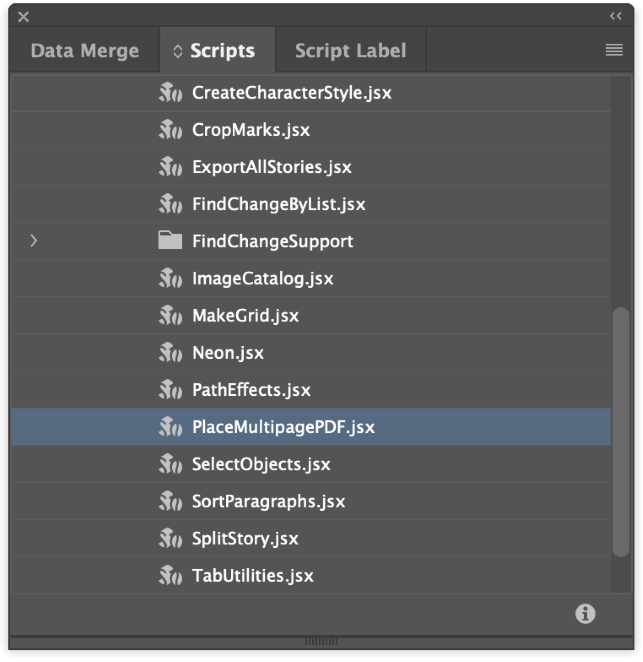
InDesign itafungua kidirisha cha mazungumzo ya kivinjari cha faili. Teua faili ya PDF unayotaka kuweka, na ubofye kitufe cha Fungua . Katika kidirisha cha Chagua Hati , chagua kama ungependa kuweka faili ya PDF kwenye hati mpya au mojawapo ya hati zako zilizofunguliwa kwa sasa.
Hati sio kila wakati zinazotoa hali ya utumiaji iliyoboreshwa zaidi, kama utakavyoona ijayo. Dirisha ibukizi mbili zaidi zitaonekana ili kuthibitisha chaguo zako za hati bila chaguo zozote isipokuwa kitufe cha Sawa , kwa hivyo bonyeza tu kuyapitia.
Inayofuata, hati itafungua Chagua a Ukurasa kidirisha cha kidadisi, kinachokuhimiza kuingiza nambari ya ukurasa ambapo unataka uwekaji wa PDF uanze. Teua, na ubofye Sawa .
Hati itaanza kuweka kila ukurasa wa PDF kwenye ukurasa wake wa hati ya InDesign, kuanzia nambari ya ukurasa iliyobainishwa.
Maswali Yanayoulizwa Mara kwa Mara
Kufanya kazi na PDF kunaweza kuwa vigumu kidogo kwa mpyawatumiaji ambao hawana nia ya kiufundi, kwa hivyo nimekusanya maswali kadhaa yanayoulizwa mara kwa mara kutoka kwa wasomaji wetu. Ikiwa una swali kuhusu kuagiza PDF ambalo sikujibu, nijulishe kwenye maoni hapa chini!
Je, ninaweza kuhariri PDF kwa InDesign?
Kwa neno moja, hapana . Umbizo la Hati Kubebeka (PDF) hutumika kusafirisha hati za kushiriki mtandaoni, mawasilisho, na kutuma kwenye maduka ya kuchapisha lakini haikusudiwi kuhifadhi faili zinazofanya kazi zinazoendelea. Kitaalam inawezekana kubadilisha faili za PDF kuwa faili za InDesign zinazoweza kuhaririwa, lakini kwa mafanikio mchanganyiko.
Jinsi ya kubadilisha faili ya PDF kuwa faili ya InDesign?
Kwa asili, hakuna njia ya kubadilisha faili ya PDF kuwa faili ya InDesign inayoweza kuhaririwa, lakini watu wengi wameomba kipengele hiki kwamba sasa kuna programu-jalizi ya wahusika wengine inayopatikana kutoka kwa kampuni ndogo ya ukuzaji inayoitwa Recosoft. Badala ya kubadilisha faili iliyopo, programu-jalizi inaonekana kuunda upya faili nzima ya PDF kiotomatiki ndani ya InDesign.
Nimejaribu tu toleo lisilolipishwa, lakini inaonekana kufanya kazi vizuri kwa hati za kimsingi. Ukaguzi wa programu-jalizi ndani ya soko la Adobe Creative Cloud huipa programu-jalizi ukadiriaji wa 1.3 kati ya 5, ingawa ni ajabu, toleo la Mac linaonekana kukadiria 3 kati ya 5.
Unaweza kuchunguza bila malipo. jaribio kutoka kwa Recosoft, lakini usitarajie mengi sana. Wakaguzi wengi wanaonekana kuhisi hivyoprogramu inaweza kutumika kwa hati rahisi lakini ina bei ya juu sana kwa $99.99 kwa leseni ya kila mwaka.
Neno la Mwisho
Hayo ni karibu tu kujua kuhusu jinsi ya kuingiza PDF katika InDesign, iwe unafanya kazi na PDF ya ukurasa mmoja au hati ndefu ya kurasa nyingi. .
Kumbuka kwamba PDF zitaletwa tu kama picha mbaya na si kama maudhui yanayoweza kuhaririwa . Daima ni vyema kuhifadhi faili zako zinazofanya kazi katika umbizo la faili asili la programu ili kuhakikisha kuwa unaweza kuzihariri baadaye inavyohitajika.
Furahia kuleta!

